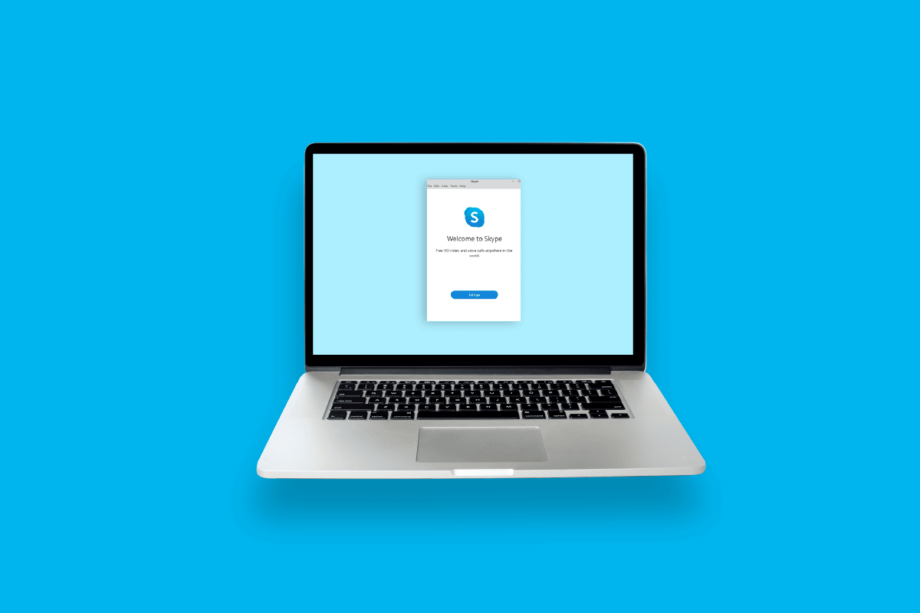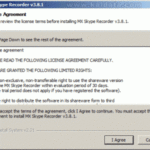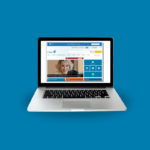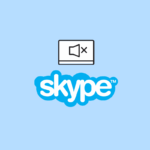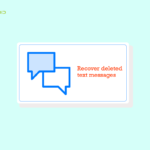Skype — это приложение, которое позволяет онлайн-голос, видео и мгновенные сообщения. Одним из первых прорывов в области передачи голоса по Интернет-протоколу (VoIP) был Skype. Если вы используете Skype на компьютере, выберите «Компактный вид» в меню «Вид», чтобы добавить небольшое окно. И многие пользователи Skype хотят узнать, как вернуть маленькое окно Skype. Итак, мы предлагаем вам полезное руководство, которое поможет вам понять, как получить параметры отображения экрана Skype и разделения экрана Skype. Прочитайте до конца, чтобы восстановить маленькое плавающее окно Skype.
Содержание
- 1 Как восстановить маленькое окно Skype
- 1.1 Каковы параметры отображения экрана Skype?
- 1.2 Почему мое окно Skype такое большое?
- 1.3 Почему исчезло плавающее окно Skype?
- 1.4 Как свернуть окно Skype?
- 1.5 Как уменьшить размер окна Skype для бизнеса?
- 1.6 Как сделать плавающее окно в скайпе?
- 1.7 Как вернуть маленький экран в Skype? Как восстановить маленькое окно скайпа?
- 1.8 Как включить всплывающее окно в Skype?
- 1.9 Как получить оверлей Skype?
- 1.10 Читайте также
Как восстановить маленькое окно Skype
Продолжайте читать дальше, чтобы найти шаги, которые подробно объясняют, как восстановить маленькое окно Skype с полезными иллюстрациями для лучшего понимания.
Каковы параметры отображения экрана Skype?
Домашний экран клиента Skype можно просматривать по-разному. Три больших значка вверху можно использовать для быстрого переключения между ними, чтобы увидеть параметры отображения экрана Skype.
-
Представление «Контакты». Представлением по умолчанию для использования Skype для бизнеса является представление «Контакты». Поле поиска, четыре вкладки (ГРУППЫ, СТАТУС, ПОДКЛЮЧЕНИЯ и НОВЫЕ) и все ваши контакты отображаются в виде контактов. Параметр по умолчанию — ГРУППЫ. Есть две группы по умолчанию: «Другие контакты», остальная часть вашего списка контактов, — это группа, которая отображается в верхней части списка групп.
-
Представление чата: представление чата в настоящее время отключено.
-
Представление «Встречи»: в представлении «Встречи» отображаются запланированные на сегодня встречи в календаре Outlook. Собрания, проводимые с помощью Skype для бизнеса, отображаются синим цветом, а обычные собрания — черным. Если щелкнуть правой кнопкой мыши собрание Skype для бизнеса в этом представлении и выбрать Присоединиться, вы сможете присоединиться к нему.
-
Представления во время звонка: во время звонка в Skype вы можете переключаться между несколькими представлениями, щелкнув вкладку «Вид» в правом верхнем углу. Эти представления: «Просмотр динамика», «Просмотр сети», «Большая галерея» и «Совместный режим».
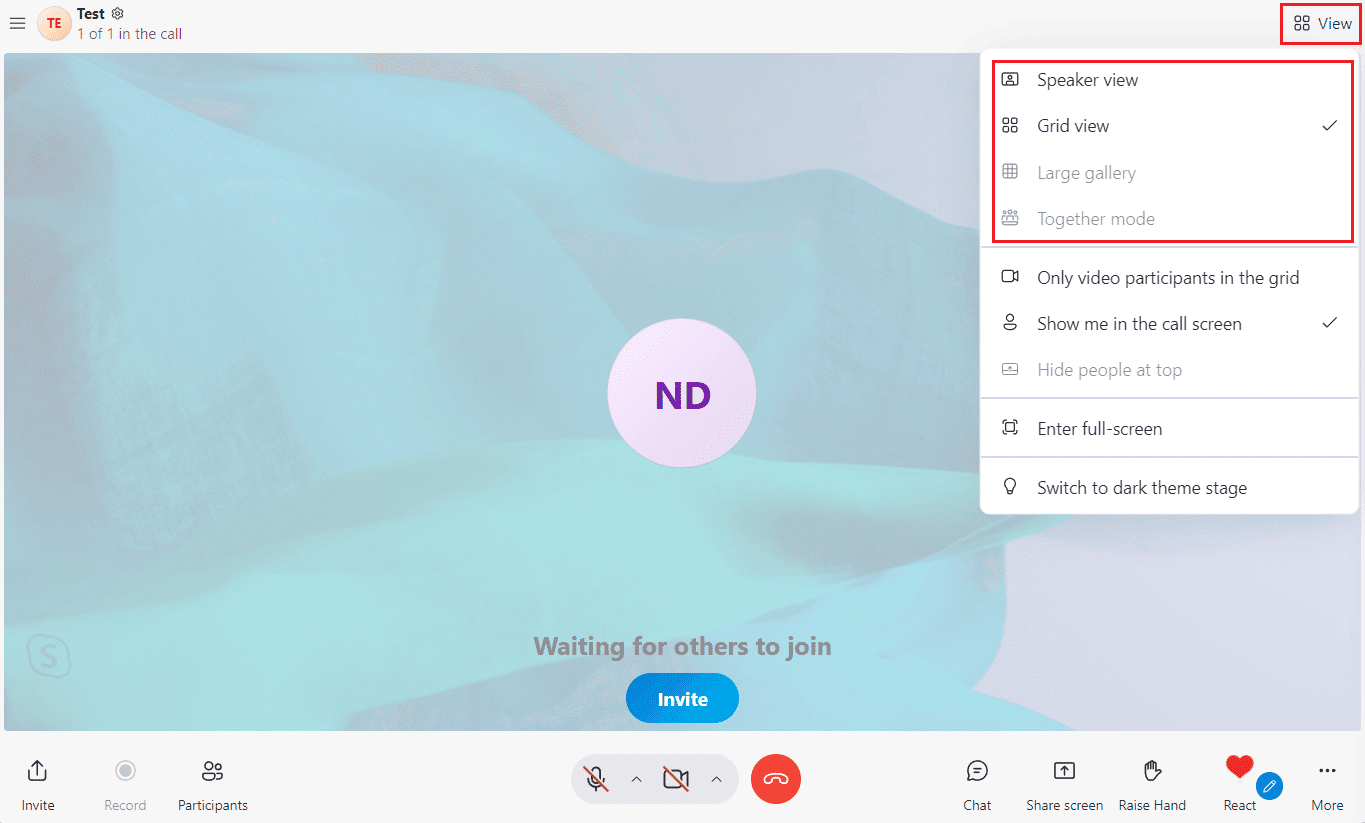
Почему мое окно Skype такое большое?
Возможно, у вас слишком большой размер видео. Доступно несколько размеров, в том числе стандартный (по умолчанию), большой и гигантский. Возможно, вы выбрали большой или гигантский размер окна Skype. Кроме того, вы можете использовать Skype в полноэкранном режиме.
Следуйте этим ярлыкам, чтобы сделать вашу жизнь проще:
- Используйте Alt + V для меню «Вид», чтобы увеличить, уменьшить или до фактического размера в Windows.
-
Ctrl + Shift для увеличения
-
Ctrl + — уменьшить масштаб
-
Ctrl + O, чтобы просмотреть изображение полностью
Почему исчезло плавающее окно Skype?
Плавающее окно Skype — это окно, которое появляется поверх всех приложений Windows. Когда пользователь хочет отобразить что-то выше всех приложений, он может использовать этот метод. Если ваше плавающее окно больше не отображается, возможно, вы отключили Показывать окно вызова, когда Скайп работает в фоновом режиме в настройках вызова. Включите параметр, чтобы восстановить это плавающее окно.
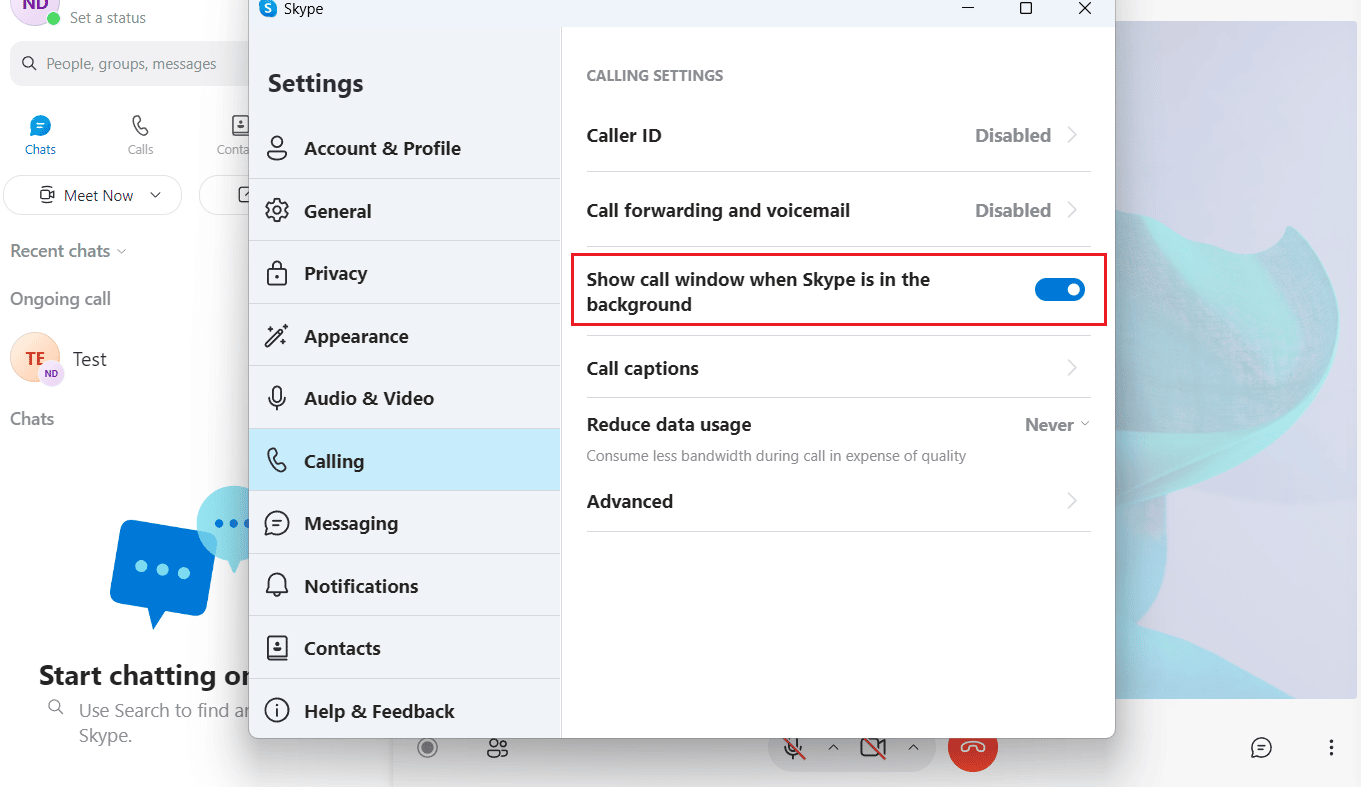
Как свернуть окно Skype?
Программное обеспечение продолжает работать после того, как вы нажмете кнопку «Закрыть» (X) в правом верхнем углу окна Skype, чтобы вы могли получать уведомления о входящих вызовах или сообщениях. Панель задач, легко доступная из нижней части экрана компьютера, — это место, где Skype по умолчанию сворачивается, когда вы нажимаете кнопку «Закрыть». Вместо этого вы можете свернуть окно Skype на панель задач.
1. Откройте приложение Skype на своем компьютере/ноутбуке.
Примечание. Убедитесь, что вы вошли в свою учетную запись.
2. Щелкните значок с тремя точками > параметр настроек в верхнем левом углу, как показано ниже.
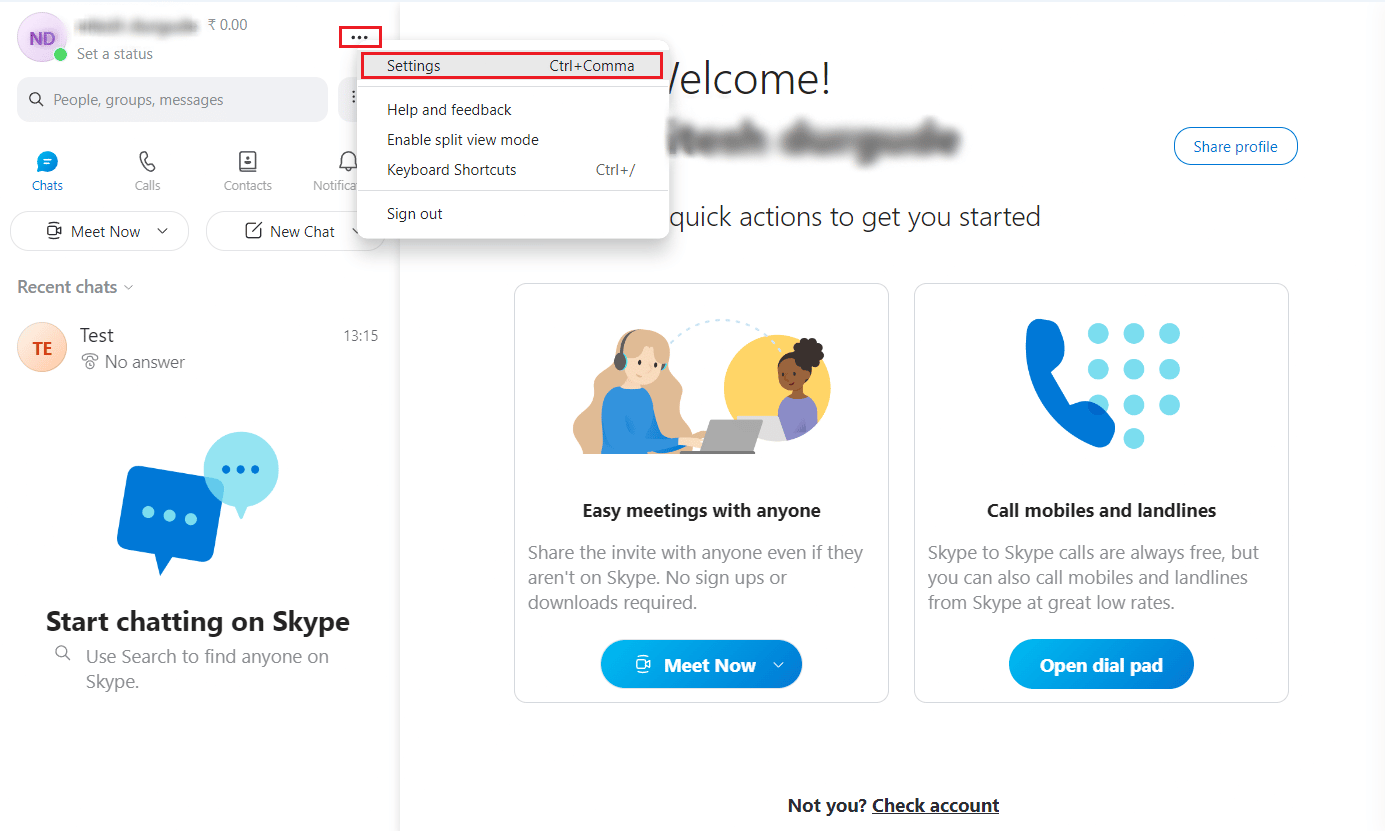
3. Щелкните вкладку Общие на левой панели.
4. Включите переключатель После закрытия, не выключайте Skype.
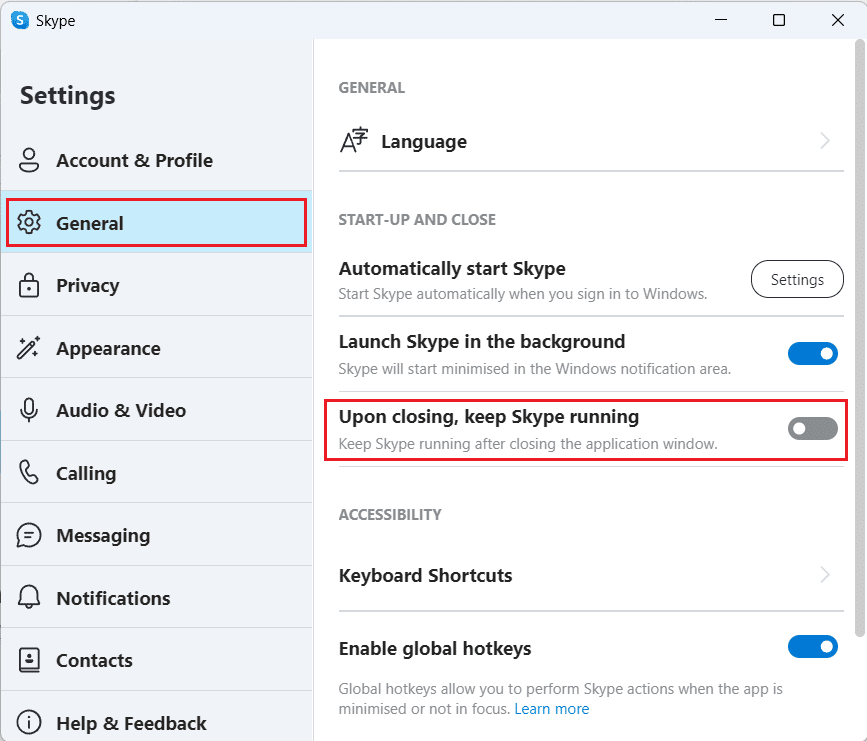
5. Теперь нажмите на значок X в правом верхнем углу окна Skype.

6. Щелкните значок стрелки на панели задач, чтобы открыть панель задач и увидеть значок свернутого окна Skype.
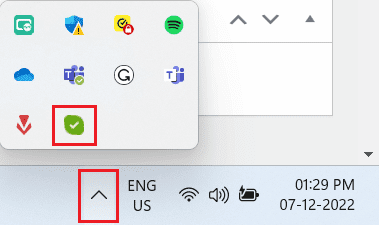
Как уменьшить размер окна Skype для бизнеса?
К сожалению, нет выбора или возможности уменьшить минимальный размер окна Skype для бизнеса, так как он слишком велик. А вот указатель мыши превратится в руку, если переместить его в верхнюю часть экрана. Чтобы вернуть маленькое окно Skype для бизнеса, щелкните его и перетащите вниз. Затем перетащите меньшее окно вправо или влево от экрана.
Или вы можете использовать разделенный экран Skype. Чтобы включить разделенный экран Skype:
Примечание. Войдите в свою учетную запись Skype, прежде чем пытаться выполнить следующие действия.
1. Откройте Skype для бизнеса и щелкните значок с тремя точками.
2. В раскрывающемся меню щелкните Включить режим разделенного просмотра.
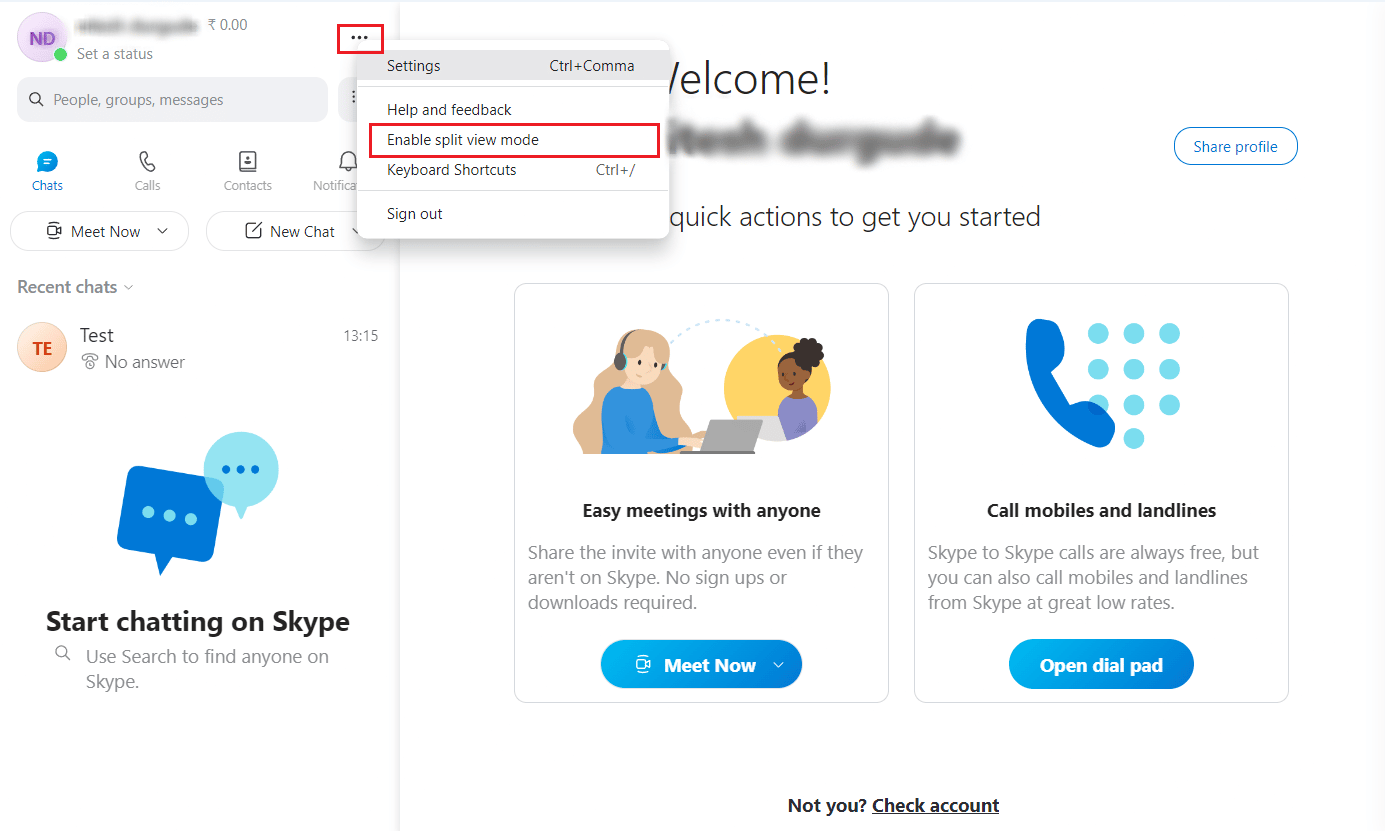
Теперь экран будет в режиме разделенного экрана.
Примечание. Вы больше не можете просто использовать новый размер 320 x 320 пикселей; вместо этого уменьшенная версия окна Skype для бизнеса привязывается к выбранной вами стороне. В зависимости от разрешения экрана вы можете одновременно открыть до четырех окон и настроить их размеры, выбрав и перетащив полосу в середине окна.
Как сделать плавающее окно в скайпе?
Давайте посмотрим, как получить плавающее окно в Skype.
1. Запустите приложение Skype на своем компьютере и войдите в свою учетную запись.
2. Щелкните значок с тремя точками > Настройки в верхнем левом углу.
3. Щелкните вкладку Звонки на левой панели.
4. Включите переключатель Показать окно вызова, когда Skype находится в фоновом режиме.
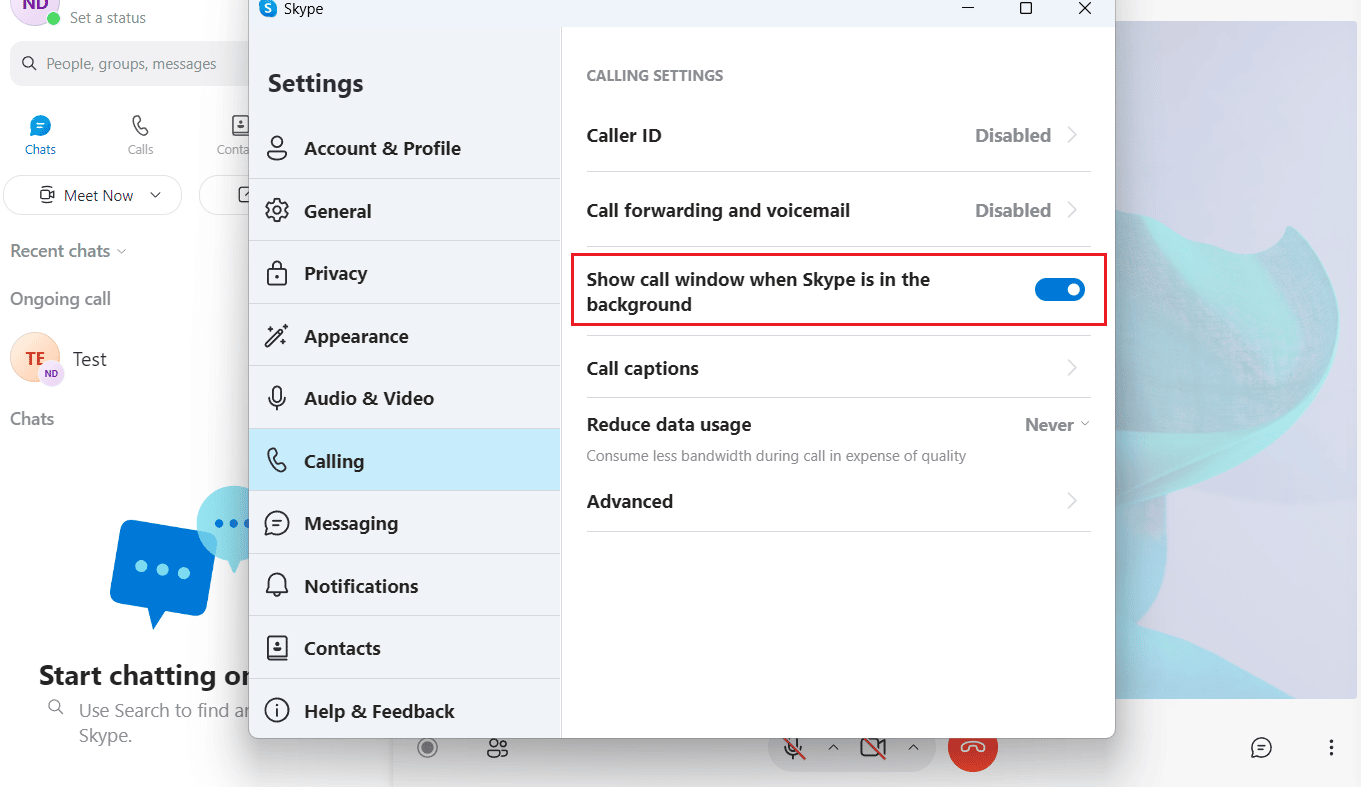
Как вернуть маленький экран в Skype? Как восстановить маленькое окно скайпа?
Вы можете восстановить маленькое окно Skype во время звонка, выполнив действия, описанные выше.
Как включить всплывающее окно в Skype?
Ниже приведены шаги, чтобы включить всплывающее окно Skype во время звонка:
1. Откройте приложение Skype на своем компьютере или ноутбуке.
2. Нажмите на иконку с тремя точками в левом верхнем углу.
3. Затем нажмите «Настройки».
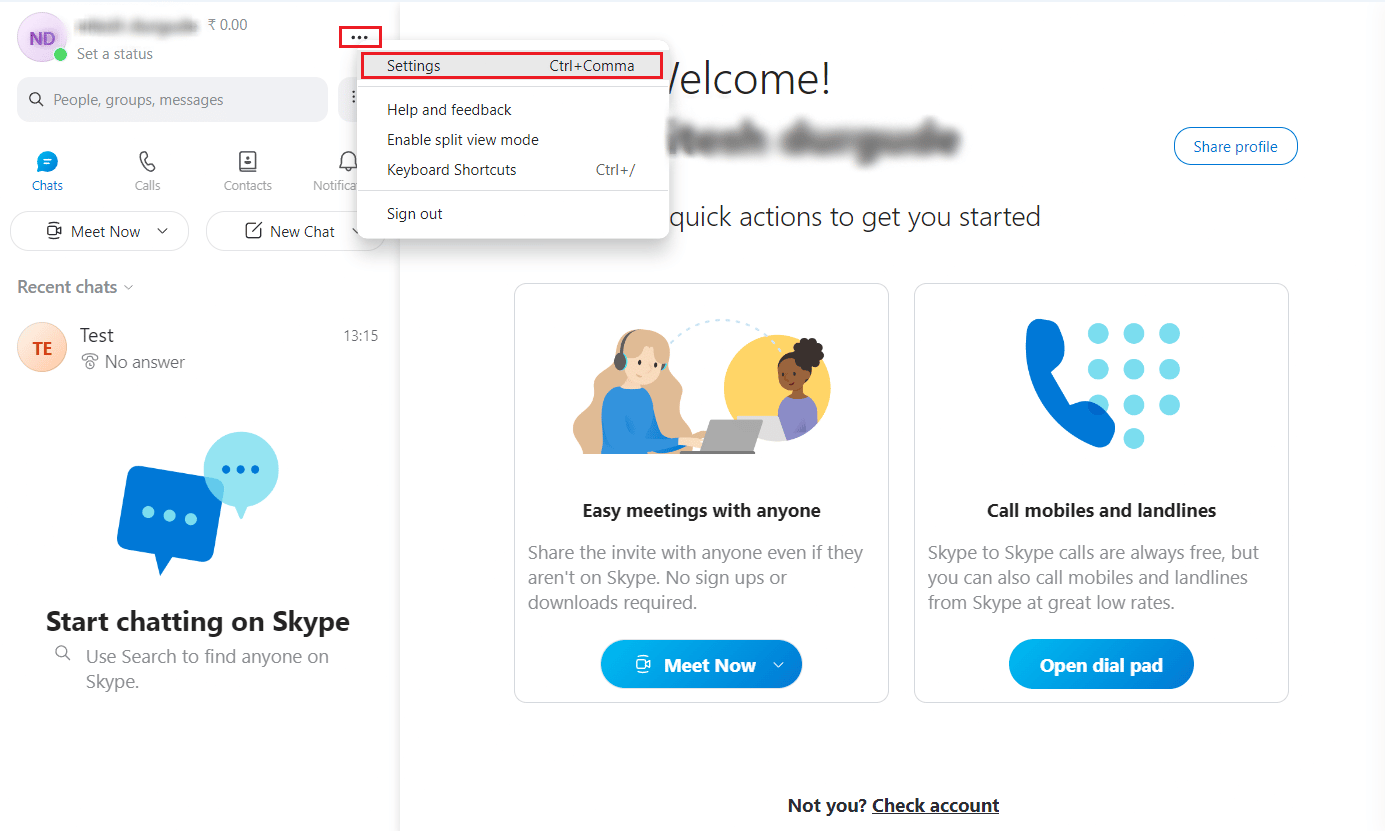
4. Щелкните вкладку Звонки на левой панели.
5. Наконец, включите переключатель Показать окно вызова, когда Skype находится в фоновом режиме.
Как получить оверлей Skype?
Прочтите и выполните шаги, указанные выше, чтобы получить наложение Skype во время звонков.
***
Надеемся, вы узнали, как восстановить маленькое окно Skype. Не стесняйтесь обращаться к нам со своими вопросами и предложениями через раздел комментариев ниже. Кроме того, расскажите нам, что вы хотите узнать дальше.